Важно! Для выполнения описанных в статье действий вы должны авторизоваться в учетной записи с повышенными привилегиями, чтобы иметь возможность осуществлять операции от имени администратора. Если ваш профиль не имеет таких прав, их можно получить системными средствами. У нас на сайте есть отдельная статья, в которой рассказывается, как это сделать.
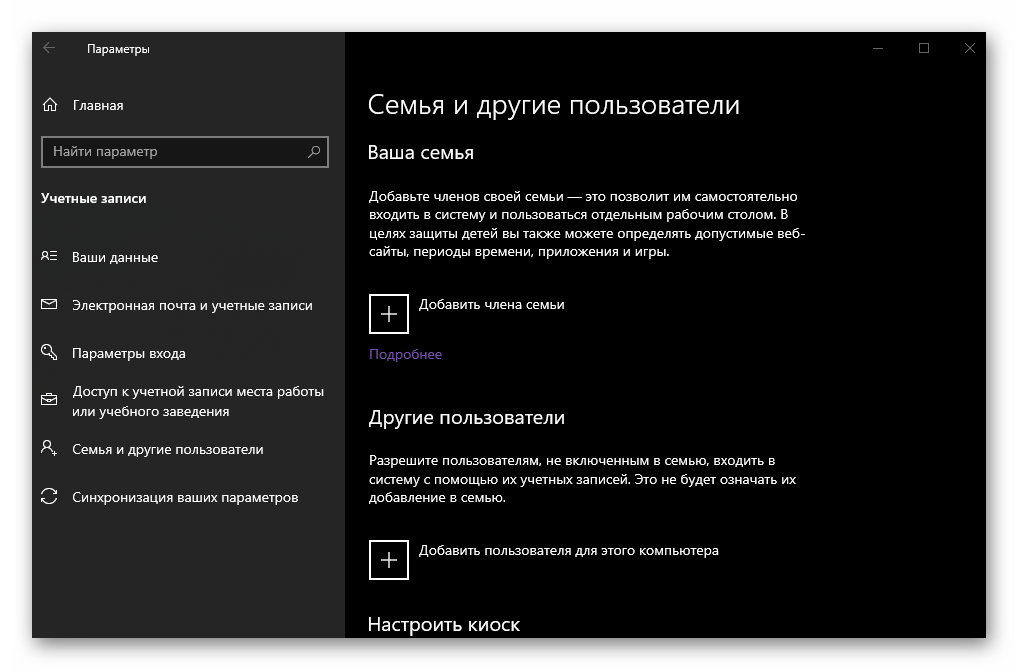
Удалить директорию «Объемные объекты» из панели навигации «Проводника» в Windows 10 стандартным способом не получится, в контекстном меню данного элемента попросту нет такой функции. Делается это посредством изменения параметров системного реестра.
- Откройте «Редактор реестра» любым доступным способом. Например, с помощью поискового запроса. Сначала установите курсор мыши в соответствующее поле на панели задач, затем введите «Редактор реестра» и в результатах выдачи щелкните по одноименному приложению.
- Во всплывающем диалоговом меню подтвердите инициализацию, щелкнув по кнопке «Да».
-
В появившемся окне, воспользовавшись древовидной структурой каталогов в левой части интерфейса, перейдите по следующему пути:
HKEY_LOCAL_MACHINE\SOFTWARE\Microsoft\Windows\CurrentVersion\Explorer\MyComputer\NameSpace\Также для удобства можно скопировать его и вставить в адресную строку, расположенную в верхней части интерфейса, как это показано на изображении ниже. После этого нажмите Enter для перехода.
- Попав в целевой каталог, удалите в нем подраздел с названием «{0DB7E03F-FC29-4DC6-9020-FF41B59E513A}», именно он отвечает за отображение папки «Объемные объекты» в файловом менеджере. Сделать это можно через стандартное контекстное меню. Щелкните по нему правой кнопкой мыши и выберите опцию «Удалить».
- Подтвердите выполнение операции, нажав во всплывающем диалоговом окне по кнопке «Да».
-
Если у вас установлена 64-разрядная Windows 10, необходимо будет дополнительно удалить одноименный подраздел, находящийся в другой директории. Перейдите по следующему адресу и проделайте те же действия:
HKEY_LOCAL_MACHINE\SOFTWARE\Wow6432Node\Microsoft\Windows\CurrentVersion\Explorer\MyComputer\NameSpace\
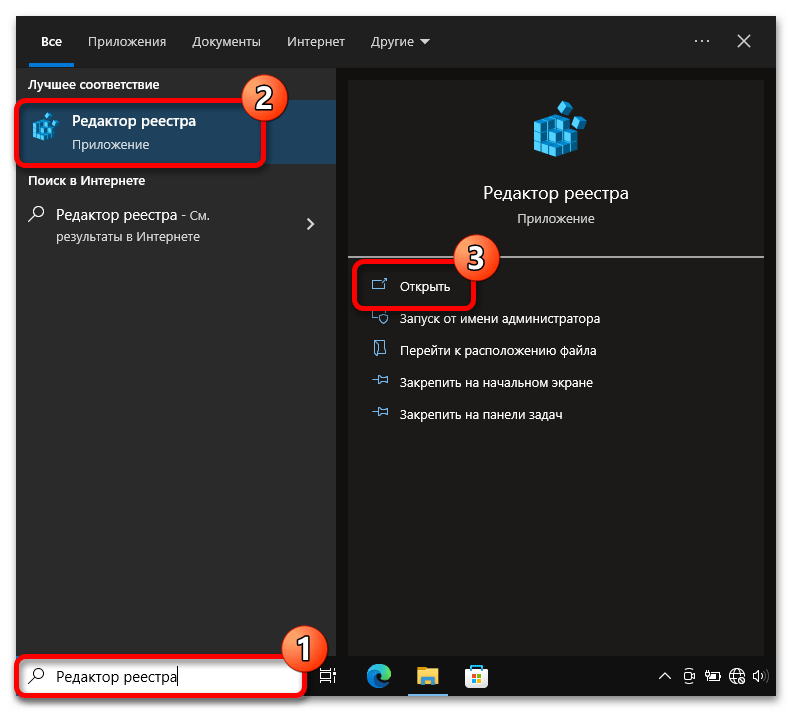
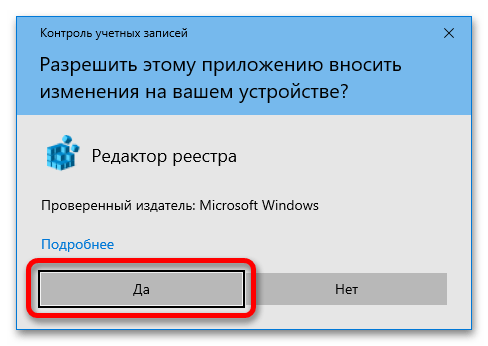
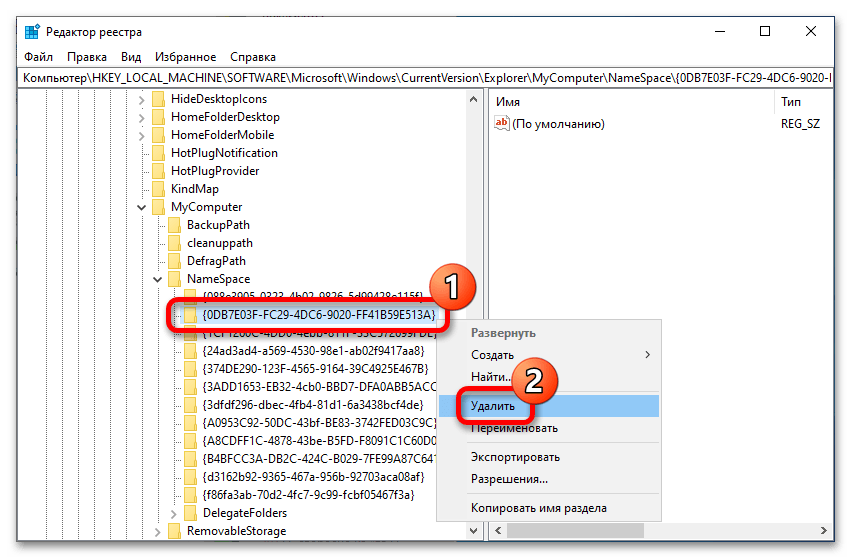
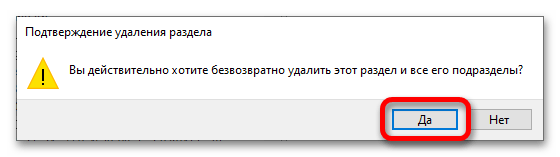
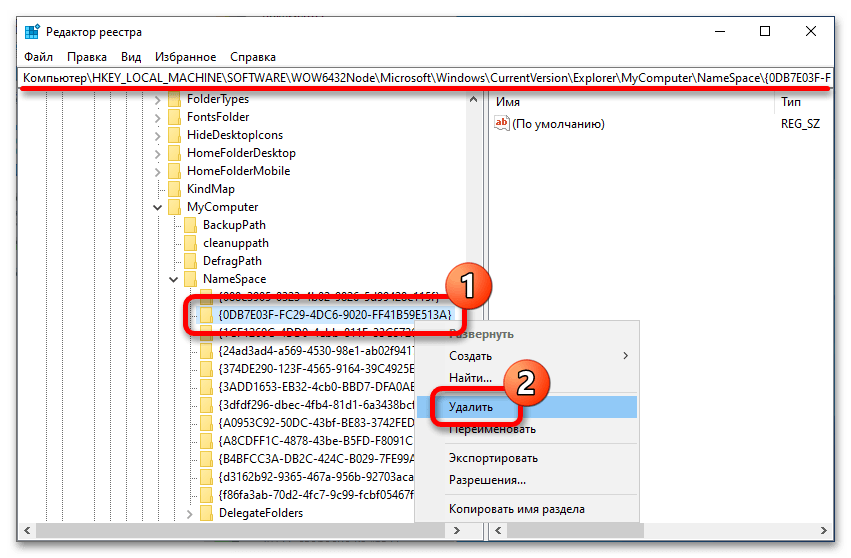
После выполнения описанных действий папку «Объемные фигуры» можно считать удаленной из файлового менеджера, но на панели навигации она все равно будет отображаться. Продолжаться это будет до тех пор, пока вы не перезапустите компьютер или графическую оболочку операционной системы. Во втором случае вам необходимо будет воспользоваться «Диспетчером задач»: вызовите его комбинацией клавиш «Ctrl + Shift + Esc», а затем, находясь во вкладке «Процессы», найдите «Проводник», выделите его и кликните по кнопке «Перезапустить» в нижнем правом углу.
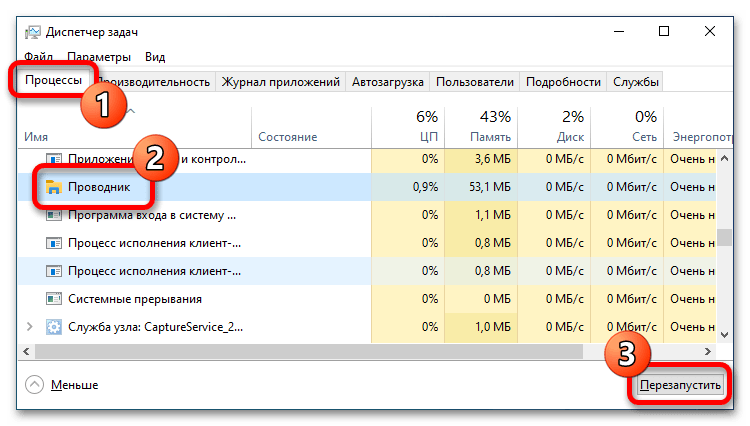
Читайте также: Как перезапустить «Проводник» в Windows 10
Несмотря на то что после проделанных манипуляций папка «Объемные фигуры» исчезнет из навигационной панели файлового менеджера, физически она все равно останется на диске. При желании ее можно оттуда удалить. Для этого сначала нужно перейти в пользовательскую директорию.
Чтобы вручную не вводить путь в «Проводнике», рекомендуется воспользоваться специальной командой в окне «Выполнить». Откройте его сочетанием горячих клавиш Win + R, вставьте строку ниже в соответствующее поле и щелкните по кнопке «ОК».
%USERPROFILE%

В появившемся окне файлового менеджера остается только правой кнопкой мыши открыть контекстное меню директории «Объемные объекты» и выбрать опцию «Удалить». После этого вы можете также очистить «Корзину», чтобы полностью стереть каталог с диска.
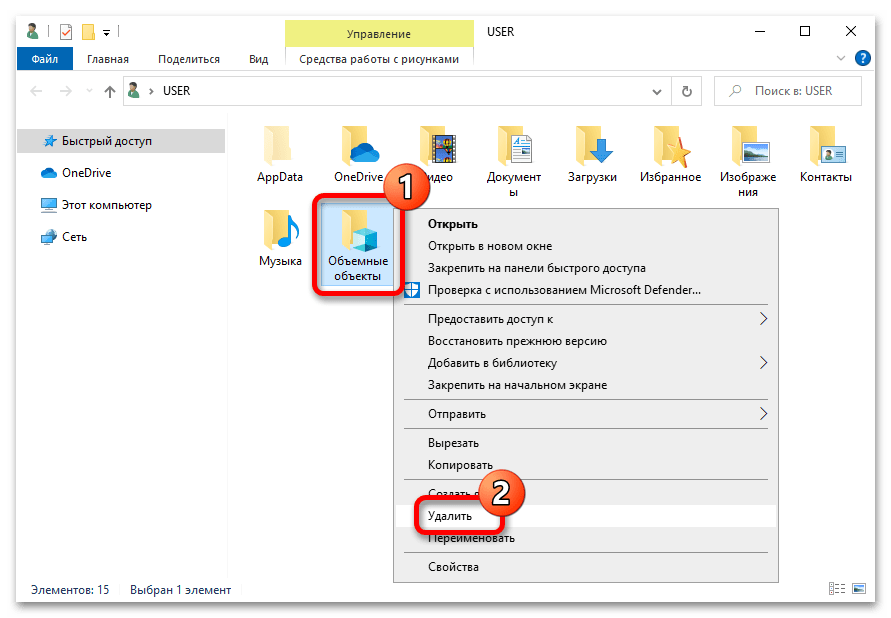
Важно! Удалять папку «Объемные объекты» из пользовательской директории не рекомендуется, так как в дальнейшем это может привести к возникновению ошибок при работе с программами, которые взаимодействуют с ней.
 lumpics.ru
lumpics.ru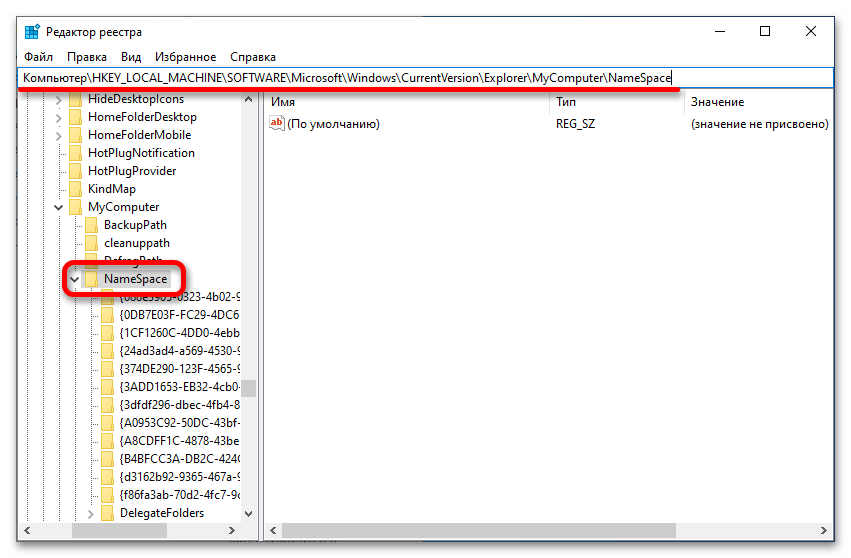

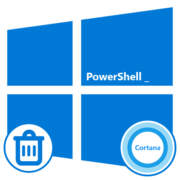
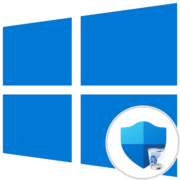
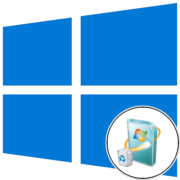
Избавился от папки объемных объектов который мне не нужен! Большое спасибо огромное!